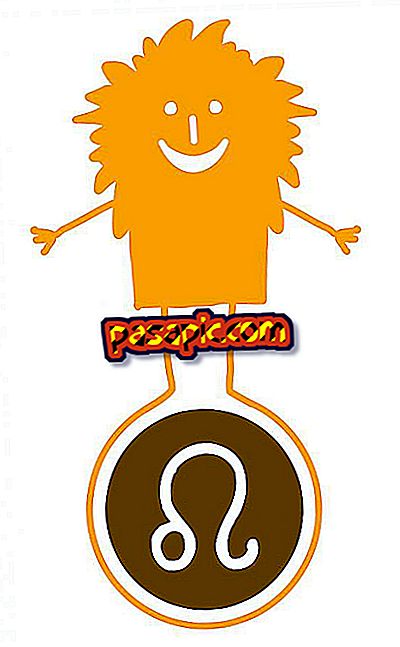Kā formatēt datoru

Datora formatēšana nav vienkārša darbība; bet jā. Daudzi lietotāji cieš no lēnas pārlūkošanas vairāku spiegprogrammatūru, kā arī vīrusu un dažādu konfigurāciju dēļ. Lai sāktu procesu, mums ir jābūt skaidram, ka datora formatēšana nozīmē, ka tiek zaudēti visi cietajā diskā saglabātie faili, izdzēšot visas mūsu fotogrāfijas, programmas un dokumentus, lai pilnībā sāktu darbu ar datoru, kas mums nerada problēmas. Ja esat gatavs veikt rūpīgu tīrīšanu un augšupielādēt jaunu operētājsistēmu, iesakām vispirms izlasīt sadaļu “Padomi un ieteikumi” un sadaļu “Kas jums ir nepieciešams”, ko atradīsiet tālāk šajā rakstā un pēc tam izlasiet šī satura saturu. . Šajā gadījumā mēs esam izmantojuši Windows XP piemēru, ja, tieši pretēji, jūs interesē Windows 7, noklikšķiniet šeit.
- Iepriekš izmantotās operētājsistēmas atkārtotas instalēšanas disks (Windows Vista, XP ...)
- Visu to programmu diski, kuras parasti izmantojat, lai tos pārinstalētu.
- Jūsu datora draiveri; Parasti ražotāja tīmekļa vietnē jūs varat tos atrast.
- Visu svarīgo failu dublēšana.
1
Ievietojiet Windows XP disku CD diskdzinī un ieslēdziet vai restartējiet datoru.
2
Kad dators ir kopējis draiverus automātiski, tas jautās, vai vēlaties instalēt Windows XP datorā ; Nospiediet taustiņu "Enter", lai apstiprinātu.

3
Apstipriniet licences līgumu, nospiežot F8.

4
Šajā jaunajā ekrānā Windows jums jautās, kuru cieto disku vēlaties izvēlēties, lai instalētu operētājsistēmu . Mēs iesakām pilnībā likvidēt saraksta pirmo iespēju, tas ir, galveno nodalījumu; lai to iegūtu, atlasiet to un pēc tam nospiediet taustiņu “D”. Pēc tam nospiediet “L”, lai pabeigtu un izdzēstu nodalījumu pilnībā.

5
Tagad logam jāparāda 'Space nav sadalīta xxxxMB'. Izmantojot kursorus, dodieties uz šo paplašinājumu un nospiediet taustiņu "C", lai izveidotu cietā diska nodalījumu. Jaunais ekrāns ļaus jums pielāgot nodalījuma lielumu; pārbaudiet to un nospiediet “Enter”, lai turpinātu.

6
Kad kursori atkal izvēlas sadaļu "C:", šoreiz sekos īss apraksts un tā lielums MB, lai instalētu Windows XP kopiju tajā, nospiežot "Enter".
7
Šajā jaunajā ekrānā varat izvēlēties, kuru failu sistēmu vēlaties formatēt cietajā diskā . Mēs iesakām izvēlēties NTFS ātrā formātā, lai gaidīšanas laiks nebūtu pārāk ilgs. Pēc tam nospiediet taustiņu "Enter".

8
Iekārta tiks formatēta, lai vēlāk izveidotu failu kopiju.

9
Pēc failu kopēšanas dators automātiski atsāksies.

10
Kad dators ir restartēts, tas automātiski sāksies ar Windows XP instalēšanu .

11
Kad instalēšanas vednis ir pabeidzis - ļoti intuitīvs: vārds, uzvārds un produkta atslēga, Windows XP darbvirsma tiks parādīta mūsu ekrānā ar sākuma izvēlni. Jūs varat to izmantot tagad!

- Izveidojiet visu, ko vēlaties saglabāt (programmas, fotogrāfijas, dokumenti ...).
- Atcerieties, ka programmas, kas tiek izmantotas regulāri, piemēram, Office Pack, parasti nevar kopēt tieši, bet tās ir jāinstalē no sākotnējā kompaktdiska.
- Izvēlēties failu sistēmu FAT, nevis NTFS, ja pirms formāta, kurā datoram bija vīruss vai disks bija kļūdots.
- Ja cietais disks ir jauns, dators noteikti izlaiž 4. soli.